Aggiornamento del firmware su uno switch dall'interfaccia a riga di comando (CLI)
Obiettivo
Il firmware è il programma che controlla il funzionamento e la funzionalità dello switch. È la combinazione di software e hardware che contiene il codice di programma e i dati memorizzati per consentire il funzionamento del dispositivo.
L'aggiornamento del firmware migliora le prestazioni del dispositivo, garantendo una maggiore sicurezza, nuove funzionalità e la correzione di bug. Questo processo è necessario anche se si verifica quanto segue:
- Disconnessione dalla rete frequente o connessione intermittente quando si usa lo switch
- Connessione lenta
È possibile aggiornare il firmware dello switch dall'utilità basata sul Web o l'interfaccia a riga di comando (CLI).
Questo articolo ha lo scopo di mostrare come aggiornare il firmware sullo switch dalla CLI. Se sei un principiante, potresti voler aggiornare il firmware utilizzando l'interfaccia utente grafica (GUI). In questo articolo viene illustrato come aggiornare il codice di avvio. Come aggiornare il firmware sugli switch serie 200/300
Ecco un secondo articolo che spiega come aggiornare il firmware utilizzando l'utilità basata sul Web. Aggiornamento del firmware su uno switch.
Dispositivi interessati | Versione del software
- Serie Sx300 | 1.4.7.06 (scarica la versione più recente)
- Serie Sx350 | 2.2.8.04 (scarica la versione più recente)
- Serie SG350X | 2.2.8.04 (scarica la versione più recente)
- Serie Sx500 | 1.4.7.06 (scarica la versione più recente)
- Serie Sx550X | 2.2.8.04 (scarica la versione più recente)
Aggiornamento del firmware su uno switch dall'interfaccia a riga di comando (CLI)
Download del firmware più recente
Per prepararsi al processo di aggiornamento, scaricare il firmware più recente dello switch. Seguire le istruzioni di seguito.
Passaggio 1. Selezionare il collegamento per l'ultima versione del firmware utilizzando il collegamento appropriato riportato sopra.
Passaggio 2. Selezionate il modello esatto dall'elenco a discesa.
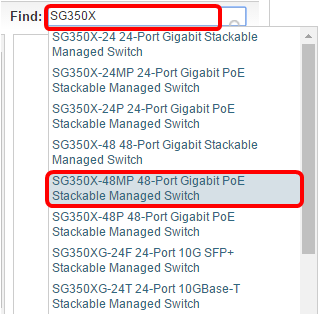
Passaggio 3. Fare clic su Switch Firmware.
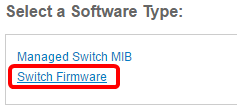
Passaggio 4. Nella pagina viene mostrata la versione più recente del firmware dello switch e le dimensioni del file. Fare clic sul pulsante Download (Scarica).
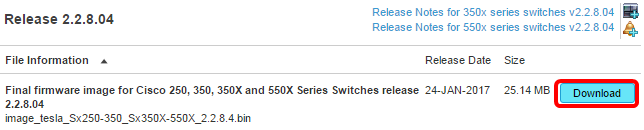
Assicurarsi di copiare il file nella cartella TFTP.
Aggiornamento del firmware dalla CLI
Passaggio 1. Collegare il computer allo switch tramite un cavo console e avviare un'applicazione di emulatore di terminale per accedere alla CLI dello switch.
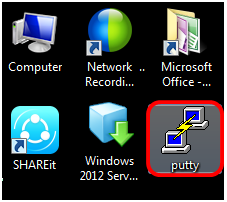
In questo esempio, come emulatore di terminale viene utilizzato PuTTY.
Passaggio 2. Nella finestra Configurazione PuTTy, selezionare Serial come tipo di connessione e immettere la velocità predefinita per la linea seriale, ossia 115200. Fare quindi clic su Apri.
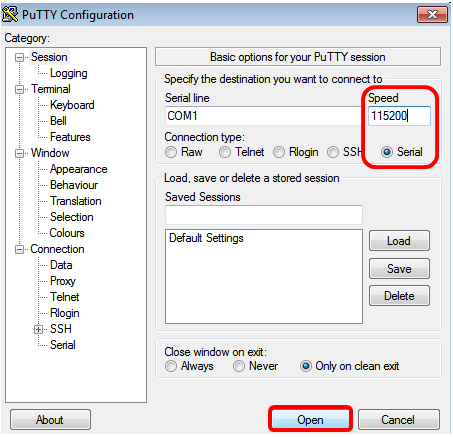
Passaggio 3. Accedere alla CLI dello switch con il proprio nome utente e password.
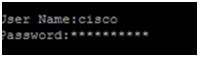
Il nome utente e la password predefiniti sono cisco/cisco. In questo esempio, vengono utilizzati il nome utente predefinito cisco e una password personale.
Passaggio 4. Dalla CLI, accedere alla modalità di esecuzione privilegiata e verificare la versione del firmware in uso sullo switch, il percorso di installazione dell'immagine e altre informazioni, immettendo quanto segue:
CBS350#sh verNell'immagine di esempio sotto, lo switch utilizzato è SG350X e vengono mostrate le seguenti informazioni:
- La versione firmware dello switch, ossia 2.2.5.68
- L'immagine installata nella directory flash
- La stringa hash MD5
- L'ora e la data in cui l'immagine è stata caricata sullo switch

Passaggio 5. Sfogliare la cartella TFTP ed eseguire il server TFTP in background in preparazione del processo di aggiornamento.
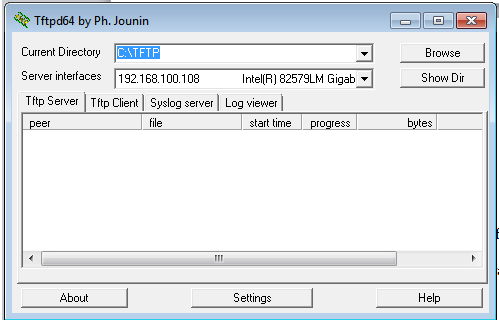
Passaggio 6. Caricare il file del firmware più recente dalla cartella TFTP allo switch immettendo quanto segue:
CBS350#boot system tftp://192.168.100.108/image/image_tesla_Sx250-350_Sx350X-550X_2.2.8.4.binNota: nell'esempio, l'indirizzo IP del server TFTP utilizzato è 192.168.100.108.

Passaggio 7. Attendere che nella pagina venga visualizzato il completamento dell'operazione.

Passaggio 8. (Facoltativo) Per verificare che il nuovo file di immagine sia stato caricato correttamente, controllare di nuovo le informazioni sul firmware dello switch immettendo quanto segue:
CBS350#sh verPassaggio 9. Controllare le informazioni del firmware. La pagina deve mostrare sia il vecchio che il nuovo file di immagine, ma deve indicare che, dopo il riavvio, il vecchio file di immagine sarà inattivo e il nuovo file di immagine sarà attivo.
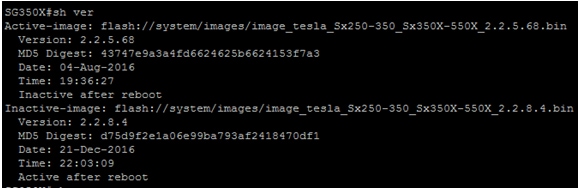
Passaggio 10. Riavviare lo switch immettendo quanto segue:
CBS350#reloadPassaggio 11. Immettere Y nella richiesta del messaggio per continuare.

Passaggio 12. Attendere alcuni minuti mentre il sistema si arresta e si riavvia.
Passaggio 13. Una volta riavviato il sistema, accedere nuovamente allo switch.
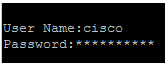
Passaggio 14. Verificare se il nuovo file di immagine è attivo immettendo quanto segue:
CBS350#sh verPassaggio 15. Controllare le informazioni visualizzate sull'immagine. Ora dovrebbero mostrare l'immagine attiva con la versione più recente.
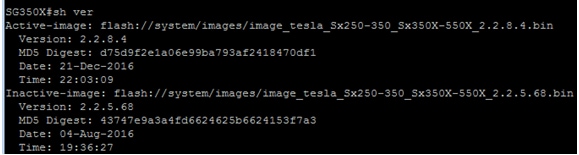
In questo caso, la procedura di aggiornamento del firmware dello switch dalla CLI è stata completata correttamente.
Cronologia delle revisioni
| Revisione | Data di pubblicazione | Commenti |
|---|---|---|
1.0 |
12-Dec-2018
|
Versione iniziale |
 Feedback
Feedback